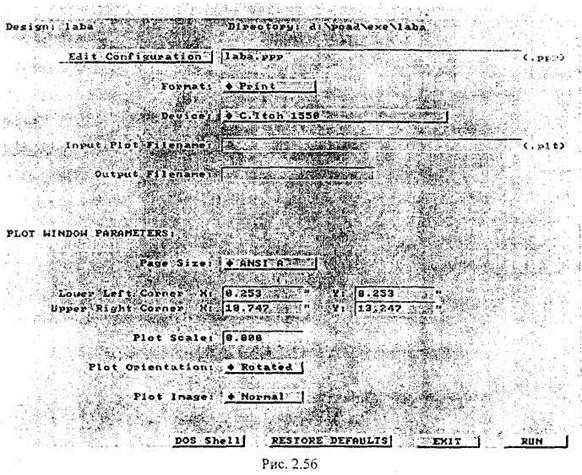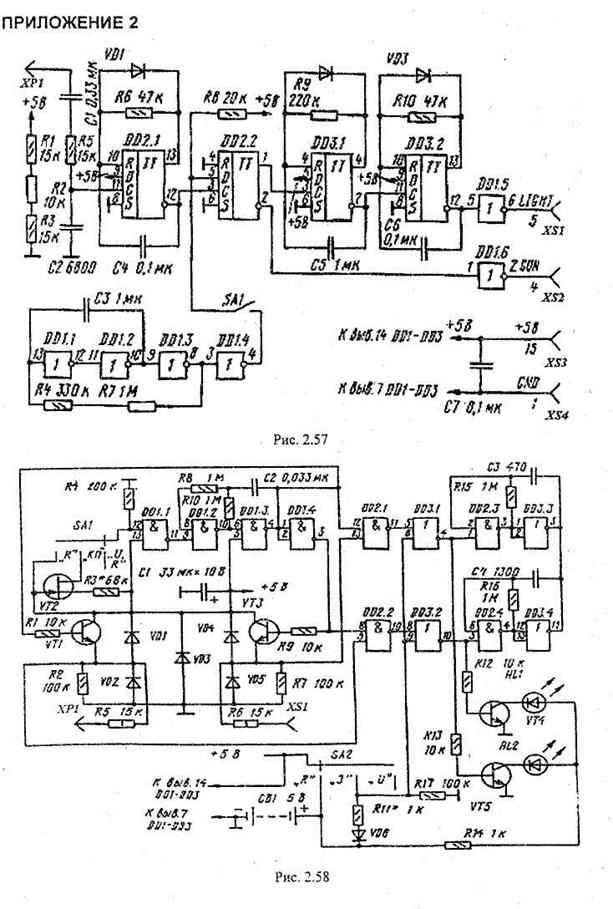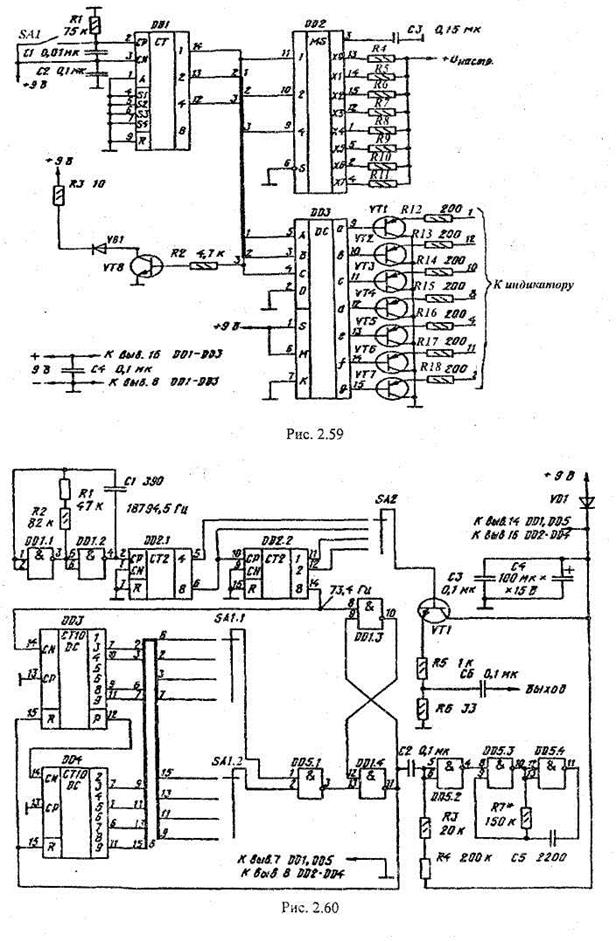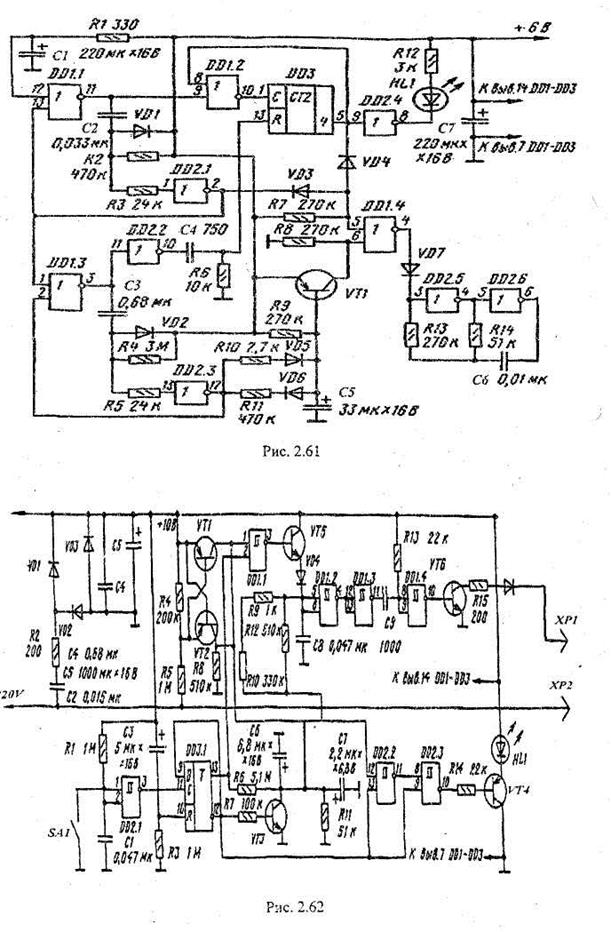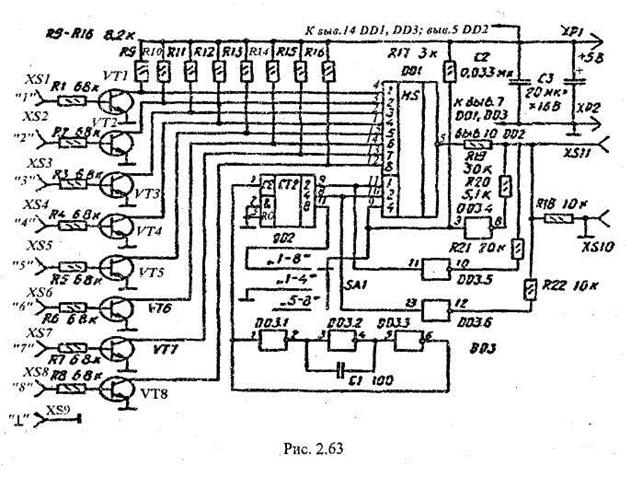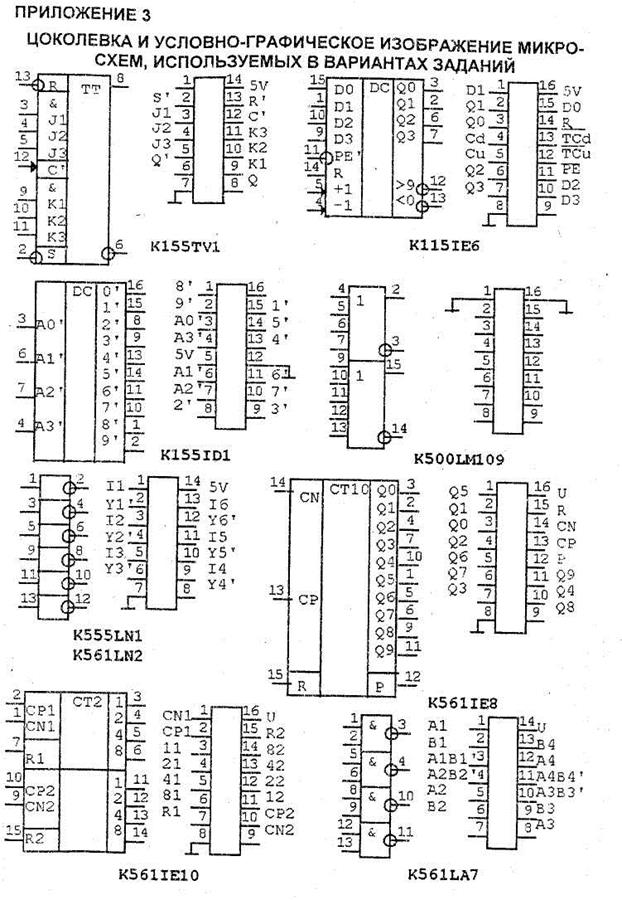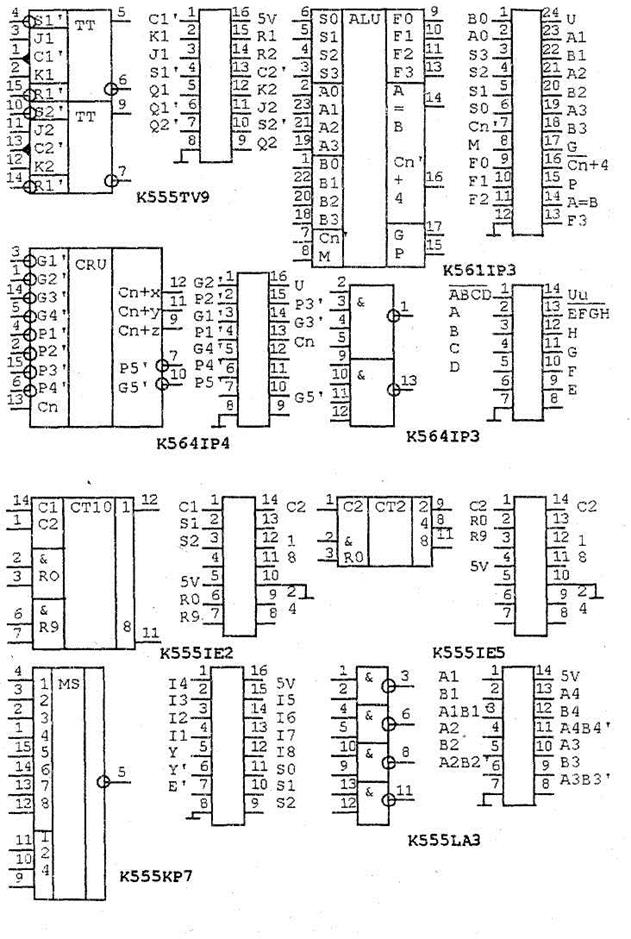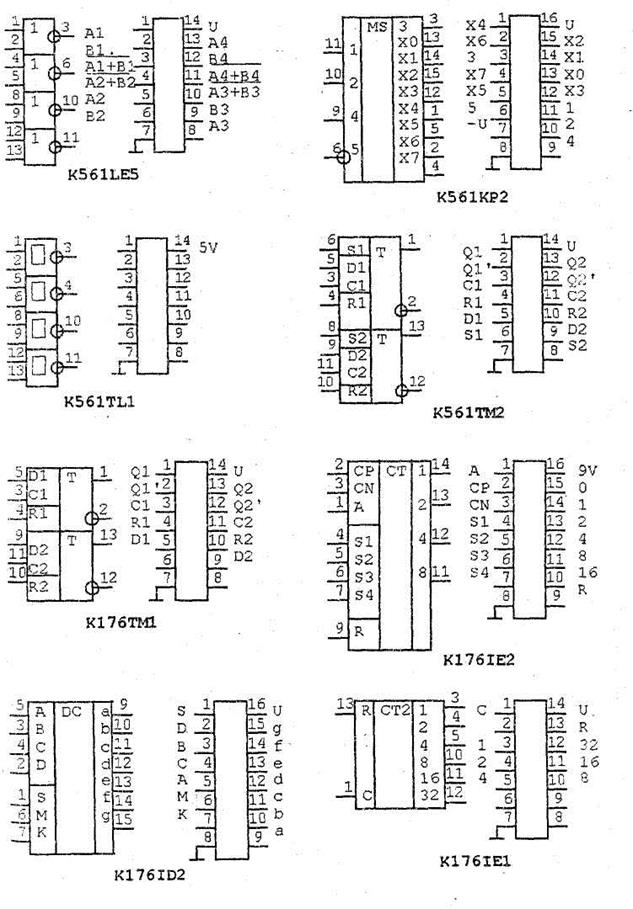|
Работа периферийными устройствами
САПР позволяет подготовить документы, полученные во время её работы (чертежи принципиальной схемы и ПП, фотошаблоны слоев платы, текстовые отчеты и пр.) на принтер, плоттер, фотоплоттер, подготовить информацию для станков с ЧПУ.
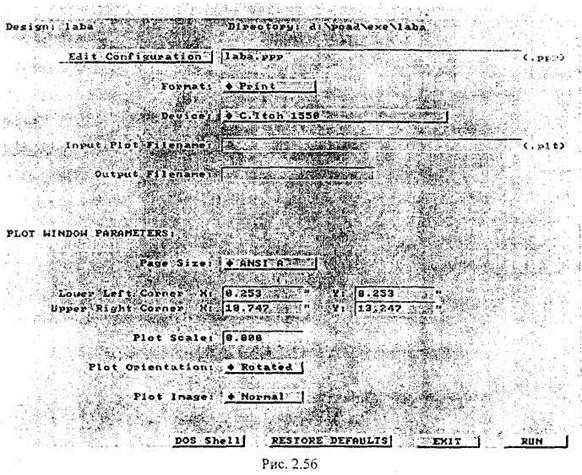
Чертежи выводятся на печатающие устройства через программу Schematic Tools => Hardcopy (Схемные иструменты => Вывод файлов на периферийные устройства) или РСВ Tools => Hardcopy (Технологические инструменты ^Вывод файлов на периферийные устройства). Для вывода данных на печать сначала на основе файла *.plt с помощью программ PC-PRINT, PC-PLOTS или PC-PHOTO составляется управляющий файл для конкретных устройств, а затем производится-вывод информации командой PC-LPR, или другими средствами через MS-DOS (Print) или через Windows (PC-WinPlot). На рис. 2.56 приведено меню программы Hardcopy (Вывод файлов на периферийные устройства), где.
Edit Configuration - имя файла конфигурации.
Format: формат вывода.
Device: тип периферийного устройства.
Input Plot Filename: выбирается имя *.plt файла.
Output Filename: выбирается имя выходного файла.
PLOT WINDOW PARAMETERS:
Page Size - форматы листа.
Lower Left\Upper Right Corner X(Y) - координаты левого нижнего и правого верхнего угла графического окна построения окна.
Plot Scale - максимально допустимый масштаб изображения чертежа на бумаге.
Plot Orientation. Normal\Rotated - ориентация изображения. Нормальное\повернутое.
Plot Image. Normal\Mirrored - нормальное\зеркальное изображение.
При выводе на печать чертежей принципиальной электрической схемы и ПП необходимо помнить, что на печатающее устройство выводится только та информация, которая видна на экране (например, в разделе Schematic Editor. (Схемный редактор)), поэтому нужно внимательно просмотреть изображение и активизировать необходимые слои. После этого командой File => Creat Plot File (Файл => Создание файла для рисования) изображение заключается в прямоугольную рамку, указывая координаты её противоположных углов по соответствующим запросам.
Система P-CAD обеспечивает вывод данных на матричные и лазерные принтеры. На матричных принтерах поддерживаются следующие форматы листа.
Таблица 2.21
Форматы листов, поддерживающиеся матричными принтерами в системе P-CAD 8.5
| Формат
| Узкая каретка
| Широкая каретка
| | А
| 10,5x8,0" (266,7x203,2 mm)
| 10,5x13,0" (266,7x330,2 mm)
| | В
| 16,0x10,5" (406,4x266,7 mm)
| 13,0x21,5" (330,2x546,1 mm)
| | С
| 21,5x16,0" (546,1x406,4 mm)
| 21,5x26,0" (546,1x660,4 mm)
| | D
| 32,0x21,5" (812,8x546,1 mm)
| 52,0x21,5" (1320,8x546,1 mm)
| | Е
| 43,5x32,0" (330,2x203,2 mm)
| 43,5x52,0" (1104,9x1320,8 mm)
| | L
| 13,0x8,0" (330,2x203,2 mm)
|
| Настройку вывода на периферийные устройства можно производить через файл spool.cfg в директории ЕХЕ. В нем приведены заготовки команд всех поддерживаемых системой периферийных устройств. Каждому устройству отведена своя строка. Для активизации требуемого устройства нужно убрать знак %, который стоит перед каждой строкой.
Также полученную информацию можно вывести через плоттер и фотоплоттер, настройка которых происходит через эти же программы, что и принтеры.
Система P-CAD способна подготавливать информацию для станков с ЧПУ, предназначенных для сверления переходных и габаритных отверстий на ПП (РСВ Tools => Drill (Технологические инструменты => Сверление)).
Система имеет возможность обмениваться информацией с другими программами, например, с системой AutoCAD (Interfaces => DXF File Write (Интерфейсы => Запись DXF-файла) и Interfaces => DXF File Reader (Интерфейсы => Чтение DXF-файлы), где DFX- формат программы AutoCAD) через подсистему обмена данными PDIF (PDIF File Reader\PDIF File Writer (Чтение PDIF-файла\Запись PDIF-файла)) в программах Schematic Tools (Схемные инструменты) и РСВ Tools (Технологические инструменты), где PDIF - формат обмена данными P-CAD). При необходимости есть возможность перевести данные более ранних версий P-CAD в формат данных последних версий (файлы версии P-CAD 4.X-5.X имеют 16-разрядное представление данных, версии P-CAD б.х-8.х -32-разрядное представление).
ПРИЛОЖЕНИЕ 1
Таблица 2.22
Варианты для заданий 1-2
| Номер варианта
| Наименование ИМС
| Тип монтажа
| |
| К155ЛА8
| планарный
| |
| К564ИПЗ
| штыревой
| |
| К500ЛМ109
| планарный
| |
| К155ТВ1
| планарный
| |
| К155ИЕ6
| штыревой
| |
| К155ИД1
| штыревой
| |
| К564ИП4
| штыревой
| | | | | |
Таблица 2.23
Варианты для заданий 3-7
| Номер варианта
| Рисунок схемы
| Таблица спецификации
| Рекомендуемый размер ПП (В мм.)
| |
| 2.57
| 2.24
| 110x40
| |
| 2.58
| 2.25
| 125x35
| |
| 2.59
| 2.26
| 70x33
| |
| 2.60
| 2.27
| 60x55
| |
| 2.61
| 2.28
| 50x50
| |
| 2.62
| 2.29
| 73x48
| |
| 2.63
| 2.30
| 90x62
|
Таблица 2.24
Спецификация элементов схемы (рис. 2.57)
| Обозначение на схеме
| Символьный файл (SYM)
| Технологический файл (PRT)
| Номинал
| | DD1
| K561LN2
| CD4049
|
| | DD2,DD3
| К561ТМ2
| CD4013
|
| | R1,R3,R5
| R
| R
| 15К
| | R2
| R
| R1
| 10К
| | R4
| R
| R
| 330к
| | R6,R10
| R
| R
| 47К
| | R7
| R
| R1
| 1М
| | R8
| R
| R
| 20К
| | R9
| R
| Rl
| 220R
| | C1
| САРН
| САРН
| 0,33 mk
| | С2
| САРН
| САРН
|
| | СЗ,С5
| САРН
| САРН
| 1 mk
| | С4,С6,С7
| САРН
| САРН
| 0,1 mk
| | VD1-VD3
| CRX
| CRX
| KD522Б
| | SA1
| PDM1-1B
| PDM1-1B
|
| | ХР1
| PGO1
| PGO1
|
| | XS1-XS4
| PGI1
| PGI1
|
|
Таблица 2.25
Спецификация элементов схемы (рис. 2.58)
| Обозначение на схеме
| Символьный файл (SYM)
| Технологический файл (PRT)
| Номинал
| | DD1.DD2
| K561LA7
| CD4011
|
| | DD3
| K561LE5
| CD4001
|
| | R1,R9,R12,R13
| R
| R
| 10K
| | R2,R7,R17
| R
| R
| 100K
| | R3
| R
| R
| 68K
| | R4
| R
| R
| 200K
| | R5,R6
| R
| R
| 15K
| | R8,R10,R15,R16
| R
| R
| 1M
| | R11,R14
| R
| R
| 1K
| | Cl
| POLCAPH
| POLCAPH
| 33mk*10B
| | C2
| CAPH
| CAPH
| 0,033 mk
| | C3
| CAPH
| CAPH
|
| | C4
| CAPH
| CAPH
|
| | VD1-VD6
| CRX
| CRX1
| KD105A
| | VTI,VT3-VT5
| NPNBCE
| NPNBCE
| KT315A
| | VT2
| PNPGDS
| PNPGDS
| КП103
| | HL1,HL2
| LED
| LED
| АЛ307Б
| | SA1.SA2
| PG3-3P1H
| PG3-3P1H
|
| | XP1
| PGO1
| PGO1
|
| | XSl
| PGI1
| PGI1
|
|
Таблица 2.26
Спецификация элементов схемы (рис. 2.59)
| Обозначение на схеме
| Символьный файл (SYM)
| Технологический файл (PRT)
| Номинал
| | DD1
| K176IE2
| K176IE2
|
| | DD2
| К561КР2
| CD4051
|
| | DD3
| K176ID2
| K176ID2
|
| | R1
| R
| R
| 75К
| | R2
| R
| R
| 4,7К
| | R3
| R
| R
|
| | R4-R18
| R
| R
|
| | Cl
| caph
| CAPH
| 0,01 mk
| | C2,C4
| CAPH
| CAPH
| 0,1 mk
| | СЗ
| CAPH
| CAPH
| 0,15 mk
| | VDI
| CRX
| CRX1
| KD102A
| | VT1-VT7
| PNPBCE
| PNPBCE
| КТ361Б
| | VT8
| NPNBCE
| NPNBCE
| KT972
| | SA1
| PG3-1P1H
| PG3-1P1H
|
|
Таблица 2.27
Спецификация элементов схемы (рис. 2.60)
| Обозначение на схеме
| Символьный файл (SYM)
| Технологический файл (PRT)
| Номинал
| | DD1,DD5
| K561LA7
| CD4011
|
| | DD2
| K561IE10
| МС14520
|
| | DD3,DD4
| K561IE8
| CD4017
|
| | Rl
| R
| R1
| 47К
| | R2
| R
| R
| 82К
| | R3
| R
| R
| 20К
| | R4
| R
| R1
| 200К
| | R5
| R
| R
| IK
| | R6
| R
| R
|
| | R7
| R
| R
| 150К
| | Cl
| САРН
| САРН
|
| | С2,СЗ,С6
| САРН
| САРН
| 0,1 mk
| | С4
| POLCAPH
| POLCAPH
| 100 mk*15B
| | С5
| САРН
| САРН
|
| | VT1
| NPNBCE
| NPNBCE
| КТ315Г
| | VD1
| CRX
| CRX1
| KD102A
| | SA1
| PG3-4P2H
| PG3-4P2H
|
| | SA2
| PG3-4P1H
| PG3-4P1H
|
|
Таблица 2.28
Спецификация элементов схемы (рис. 2.61)
| Обозначение на схеме
| Символьный файл.(SYM)
| Технологический файл. (PRT)
| Номинал
| | DD1
| K561LE5
| CD4001
|
| | DD2
| K561LN2
| CD4049
|
| | DD3
| K176IE1
| CD4024E
|
| | R1
| R
| R
|
| | R2,R11
| R
| R
| 470K
| | R3,R5
| R
| R
| 24K
| | R4
| R
| R
| 3M
| | R6
| R
| R
| 10K
| | R7-R9,R13
| R
| R
| 270K
| | R10
| R
| R
| 7,7K
| | R12
| R
| R
| 3K
| | R14
| R
| R
| 51K
| | C1,C7
| POLCAPH
| POLCAPH
| 220mk*16B
| | C2
| CAPH
| CAPH
| 0,033 mk
| | C3
| CAPH
| CAPH
| 0,68
| | C4
| CAPH
| CAPH
|
| | C5
| POLCAPH
| POLCAPH
| 33mk*16B
| | C6
| CAPH
| CAPH
| 0,01 mk
| | VD1-VD7
| CRX
| CRX
| KD510A
| | HL1
| LED
| LED
| КИПД14А
| | vti
| PNPBCE
| PNPBCE
| КТ3107И
|
Таблица 2.29
Спецификация элементов схемы (рис. 2.62)
| Обозначение на схеме
| Символьный файл(SYM)
| Технологический файл (PRT)
| Номинал
| | DD1,DD2
| K561TL1
| CD4093
|
| | DD3
| K176TM1
| K176TM1
|
| | R1,R3,R5
| R
| R
| 1M
| | R2,R15
| R
| R
|
| | R4
| R
| R
| 200K
| | R6
| R
| R
| 5,1M
| | R7
| R
| R
| 100K
| | R8,R12
| R
| R
| 510K
| | R9
| R
| R
| 1K
| | R10
| R
| Rl
| 330K
| | R11
| R
| R
| 51K
| | R13
| R
| R
|
| | R14
| R
| R
| 22K
| | Cl
| CAPH
| CAPH
| 0,047 mk
| | C2
| CAPH
| CAPH
| 0,015 mk
| | C3
| POLCAPH
| POLCAPH
| 5mk*16B
| | C4
| CAPH
| CAPH
| 0,68 Mk
| | C5
| POLCAPH
| POLCAPH
| 1000 mk*16B
| | C6
| POLCAPH
| POLCAPH
| 6,8mk*16B
| | С7
| POLCAPH
| POLCAPH
| 2,2*6,5B
| | С8
| CAPH
| CAPH
| 0,047 mk
| | С9
| CAPH
| CAPH
|
| | VD1-VD5
| CRX
| CRX
| KD522Б
| | VT1,VT2.VT4
| PNPBCE
| PNPBCE
| КТ361Б
| | VT3,VT5,VT6
| NPNBCE
| NPNBCE
| КТ315Б
| | HL1
| LED
| LED
| АЛ307Б
| | ХР1,ХР2
| PGO1
| PGO1
|
| | SA1
| PG3-1P1H
| PG3-1P1H
|
|
Таблица 2.30
Спецификация элементов схемы (рис. 2.63)
| Обозначение на схеме
| Символьный файл (SYM)
| Технологический файл (PRT)
| Номинал
| | DD1
| К555КР7
|
|
| | DD2
| K555IE5
|
|
| | DD3
| K555LN1
|
|
| | Rl - R8
| R
| R
| 68K
| | R9 - R16
| R
| R
| 8,2K
| | R17
| R
| R
| 3K
| | R18,R22
| R
| R
| 10K
| | R19
| R
| R
| 30K
| | R20
| R
| R
| 5,1K
| | R21
| R
| R
| 20K
| | С1
| САРН
| CAPH
|
| | С2
| САРН
| CAPH
| 0,033Mk
| | СЗ
| POLCAPH
| POLCAPH
| 20Mk*16B
| | VT1 -VT8
| NPNBCE
| NPNBCE
| КТ315Б
| | XSl -XS11
| PGI1
| PGI1
|
| | ХР1,ХР2
| PGO1
| PGO1
|
| | SA1
| PG3-3P1H
| PG3-3P1H
|
|
ПРИЛОЖЕНИЕ 2
Варианты схем
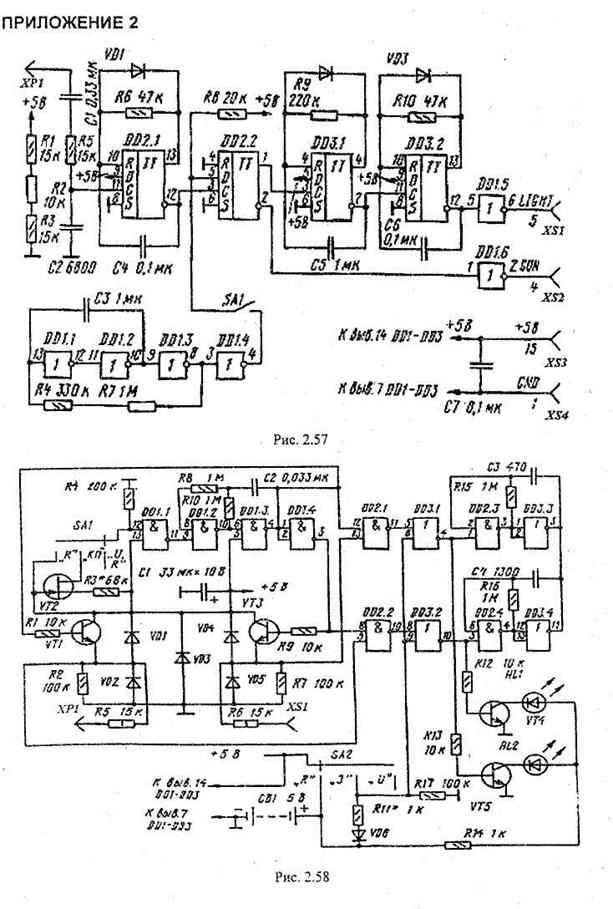
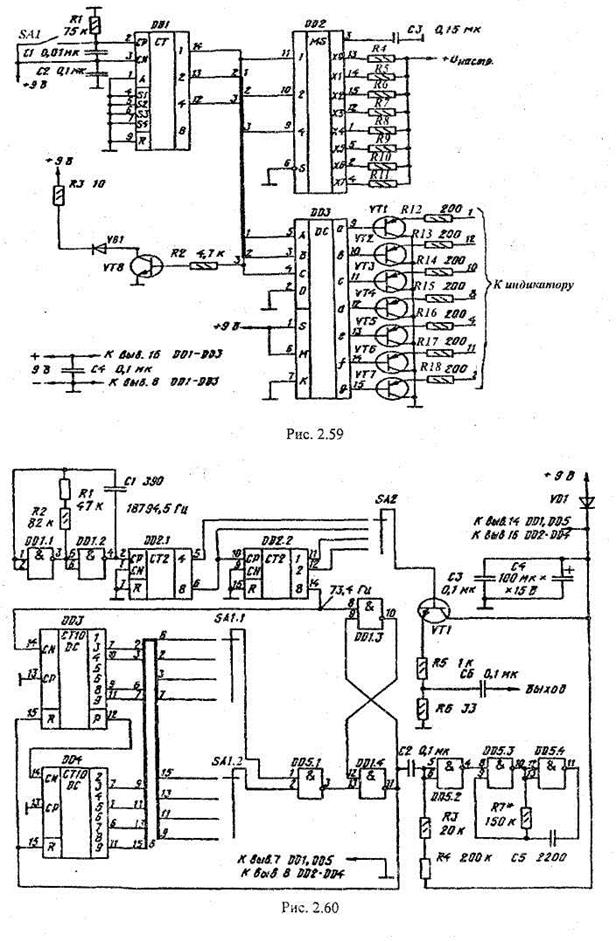
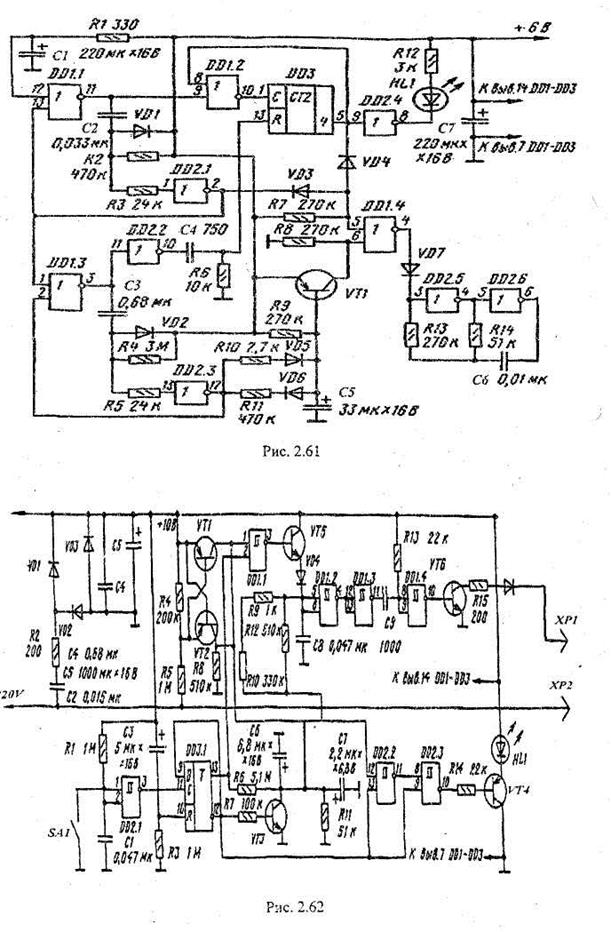
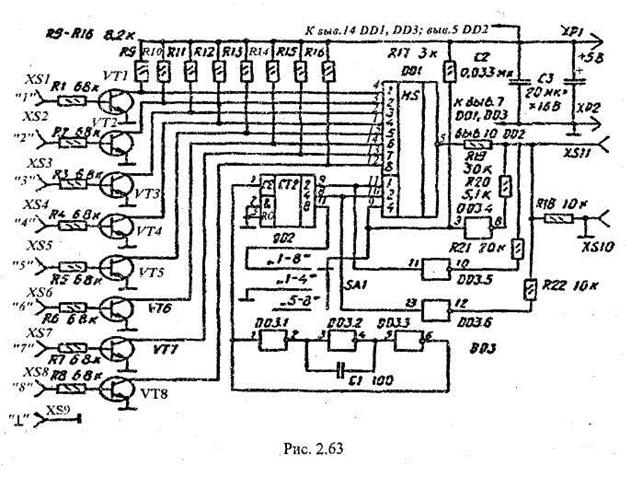
ПРИЛОЖЕНИЕ 3
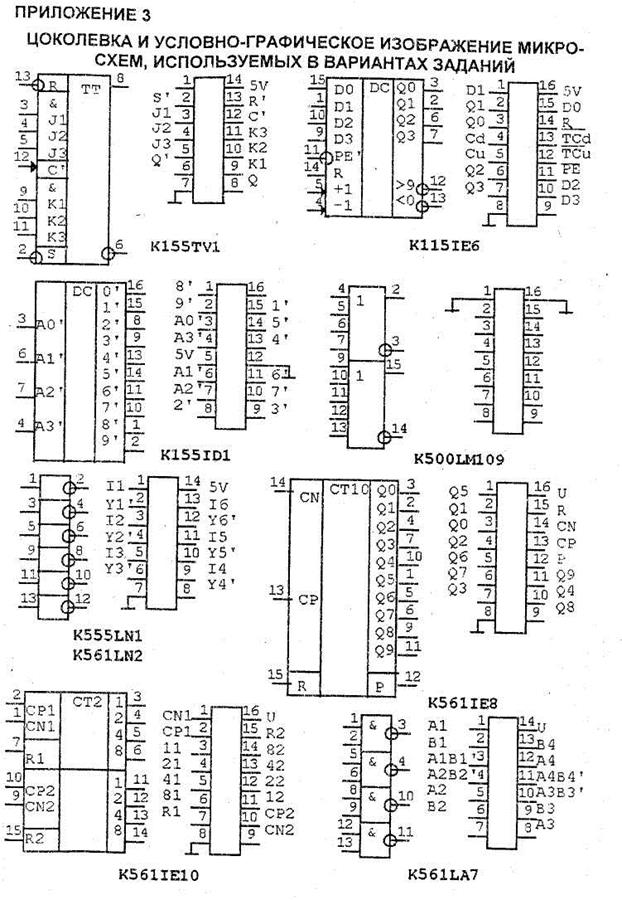
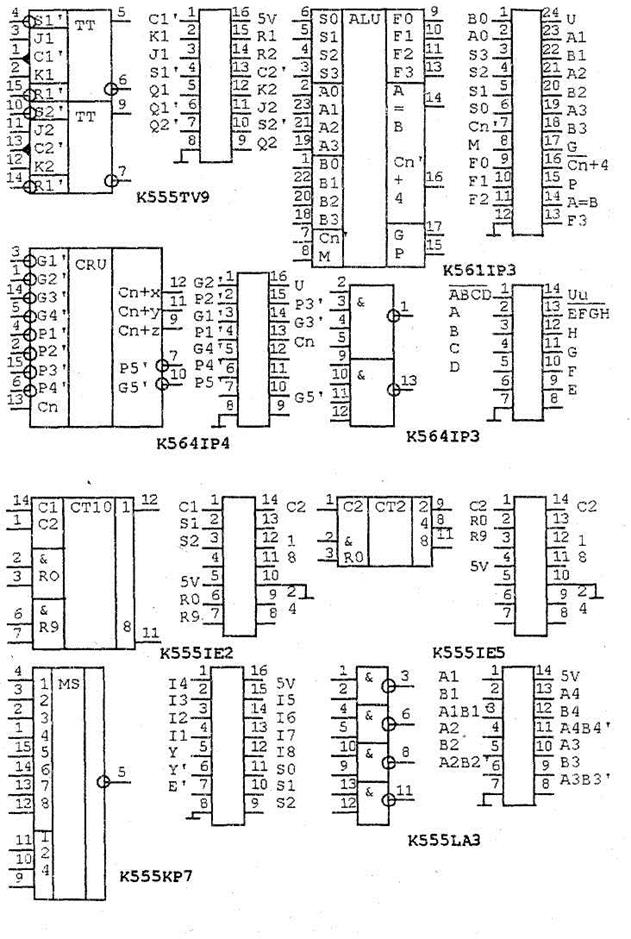
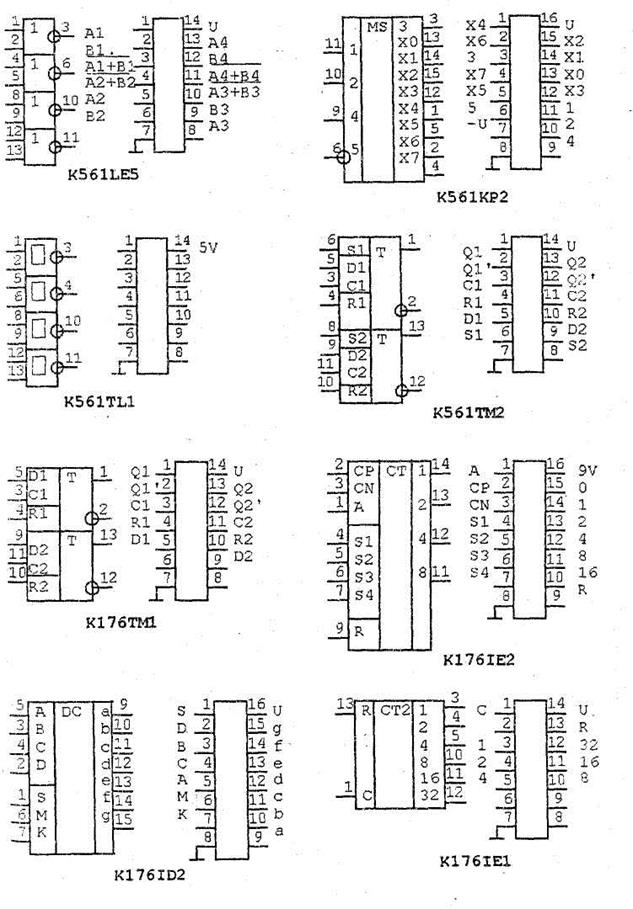
ПРИЛОЖЕНИЕ 4
Таблица 2.31
Сообщения об ошибках, возникающих в процессе упаковки ПП
| Сообщения
| Причина
| Действия
| | A shared pin of <имя корпуса: позиционное обозначение> must be connected to a common net/signal
| Вывод компонента < >, принадлежащий двум секциям одного и того же корпуса, подключен к разным цепям
| Используя команду Enter => Ref. Des & Section (Ввод => Номера выводов и позиционные обозначения) программы Schematic Editor (Схемный редактор), назначьте этим секциям различные позиционные обозначения
| | Alphanumeric pin number <номер вывода> not found in <имя файла>.prt
Check cross reference file or PWGS attribute value assigned in SCH
| Вывод < > не найден в <файл корпуса>
| 1. Проверьте .fil файл или исправьте атрибут PWGD в электрической схеме
Измените имя цепи в базе данных ПП, используя команду Name => Net в программе РСВ Editor
Проверьте правильность номера вывода компонента, использую команду Name => Net программы Schematic Editor или РСВ Editor
| | Assignment parameter does not exist in part named <имя
файла>.prt
| В файл неправильно введена упаковочная информация
| Введите упаковочную информацию в программе РСВ Editor командой Enter => Packaging Data (Ввод => Упаковочная информация)
| | Assignment parameter is corrupt in part named <имя
файла>.prt
| В файле повреждена упаковочная информация
| Введите упаковочную информацию в программе РСВ Editor командой Enter => Packaging Data (Ввод => Упаковочная информация)
| | Bad packaging data assigned to the <имя файла>.sym
| В файле не верная информация о номере вывода
| Удалите все вхождения этого компонента в электрическую схему, исправьте символ, используя команду En
ter => Packaging Data (Ввод => Упаковочная информация), и заново введите символ с схему
| | Database is empty
| База данных пуста
| Укажите правильное имя базы данных
| | Disk is full
| Диск полон
| Освободите пространство на диске
| | Failed in loading <имя файла>
| Нет свободной памяти или места на диске
| Обратитесь к системному администратору
| | Failed to, link definition of <имя файла>
| Package Schematic (Упаковка схемных элементов) не может добавить файл к списку данных других компонентов, т.к данные этого компонента повреждены
| Запустите Netlist Comparition (Сравнение списков цепей)," Report Generator (Составление отчетов) или Electrical Rules Check (Проверка принципиальных схем) для анализа списка цепей, а затем перезапустите Package Schematic (Упаковка схемных элементов)
| | Failed to link sheets of netlist
| Package Schematic (Упаковка схемных элементов) не может связать списки цепей
| Исправьте ошибку, показанную на экране в момент её обнаружения программой
| | Failed to load the netlist
| Данные в файле списка, повреждены
| Запустите Netlist Comparition (Сравнение списков цепей), Report Generator (Составление отчетов) или Electrical Rules Check (Проверка принципиальных схем) для анализа списка цепей, а затем перезапустите Package Schematic (Упаковка схемных элементов)
| | Failed to save expanded netlist
| Нет места для записи обработанного файла списка цепей
| Освободите место на диске
| | Failure in heap allocaition
| Не хватает свободной памяти
| Обратитесь к системному администратору
| | File not found
| Не найден файл
| Убедитесь, что файл находится в текущем каталоге
| | <Имя файла> does not have any components
| В файле нет компонентов
| Убедитесь, что входной файл содержит компоненты
| | <Имя файла>.prt This part does not exist. Logic gate to be packaged: <имя файла>-.sym This logic gate left unpacked
| Программа не может найти заданный файл корпуса компонента для символа в файле электрической схемы
| Убедитесь, что файл корпуса компонента находится в текущем каталога
| | Found unnamed component <имя файла>.prt in <имя файла>.рсb
| Во входном файле ПП есть неименованный компонент
| Присвойте имя компоненту в файле ПП в программе РСВ Editor (Технологический редактор), Name => Component (Имя => Компонент)
| | Linking nodes failed
| Package Schematic (Упаковка схемных элементов) не может добавить файл к списку данных других компонентов, т.к. данные этого компонента повреждены
| Запустите Netlist Comparition (Сравнение списков цепей), Report Generator (Составление отчетов) или Electrical Rules Check (Проверка принципиальных схем) для анализа списка цепей, а затем перезапустите Package Schematic (Упаковка схемных элементов)
| | Netlist in <имя файла> is not complete
| Список цепей не имеет цепей
| Перезагрузите Package Schematic (Упаковка схемных элементов)
| | Not enough disk space
| Диск полон
| Освободите место на диске
|
Таблица 2.32
Сообщения об ошибках, возникающих в процессе проверки ПП.
| Сообщение
| Причина
| Действия
| | Layers not found
| He найдены слои
| Сравните имена слоев в БДПП с введенными именами, исправьте если необходимо
| | No board edge define
| He нарисованы контуры платы в слое BRDOUT
| Нарисуйте контур платы в указанном слое
| | No DRC Rules found for Check Pass PASS_X
| Не найден конфигурационный файл программы Design Rules Check (технологический контроль проекта) drc.cfg
| Перезапустите программу
| | No names specified in layer group
| He заданы имена слоев для данного прохода проверки
| Отредактируйте проход проверки и включите в него имена слоев
| | No special symbol for vias found
| Программа не смогла найти стек контактных площадок для переходных отверстий
| Проверьте специальный символьный файл, используемый в БДПП, для подтверждения того, что контактная площадка для переходного отверстия описана. Если нет, отредактируйте специальный символьный файл для того, чтобы включить контактную площадку для переходного отверстия, затем используйте команду программу РСВ Editor => Environment => Attach. Padstacks (Технологический редактор => Среда => Подключение файла специальных символов) для подключения контактных площадок к БДПП
| | Too many trace width errors Maximum allowed
| Ошибки нарушения зазоров у трасс слишком многочисленны. Допускается не более 100 ошибок одного вида. Сообщения об остальных ошибках не попадают в файл отчета и теряются
| Проверьте правила проектирования для данного прохода. Если правила верны, то исправьте БДПП в программе РСВ Editor (Технологический редактор)
| | Use only lines or rectangle to define board edge
| Контур платы нарисован не только с помощью одного типа команды DRAW. Графика, введенная не одной командой не распознается программой как контур ПП
| Перерисуйте контур ПП только с помощью линий и только в предназначенном для этого слое
| | A zero length line\trace was found
| Программа обнаружила линии или трассы нулевой длины
| Уничтожить указанные трассы и\или линии командами программы РСВ Editor => Delete Vertex (Технологический редактор => Удалить излом) или Edit => Delete Segment (Редактирование => Удалить сегмент)
|
Таблица 2.33
Атрибуты
| Атрибут
| Программа, в которой используется
| Назначение
| | COMPAR Е= МЕСН
| Netlist Comparison (Сравнение списков цепей), Engineering Change Order (Внесение изменений в проект)
| Механические компоненты, крепёж и т.п. Компоненты не включаются в списки соответствий при сравнении схем и ПП
| | FP
| РСВ Editor (Технологический редактор)
| Габаритные размеры компонента (типовой корпус)
| | Pgpntyp
| PC-PARTS
| Типы выводов в создаваемом корпусе.
| | GFP
| PC-PARTS
| Имя файла прототипа корпуса компонента
| | NET
| Schematic Editor (Схемный редактор)
| Автоматическое назначение имен цепям питания и «земли» путем подсоединения к ним специального символа с одним выводом
| | PCERC= SPARE
| Electrical Rules Check (Проверка принципиальных схем)
| Не проверяемые компоненты
| | PGCONN=
INPUT
| Electrical Rules Check (Проверка принципиальных схем)
| Входной соединитель страниц
| | PGCONN= OUTPUT
| Electrical Rules Check (Проверка принципиальных схем)_______
| Выходной соединитель страниц
| | PGCONN= I\O
| Electrical Rules Check (Проверка принципиальных схем)
| Входной\выходной соединитель страниц
| | PRT
| Symbol Editor (Редактор схемного элемента), Schematic Editor (Схемный редактор), Package Schematic (Упаковка схемных элементов)
| Имя файла корпуса компонента.
| | PWGD
| Symbol Editor (Редактор схемного элемента), Schematic Editor (Схемный редактор), Package Schematic (Упаковка схемных элементов)
| Подключение цепей питания и «земли»
| | PWGDn
| Symbol Editor (Редактор схемного элемента). Schematic Editor (Схемный редактор), Package Schematic (Упаковка схемных элементов)
| Продолжение списка подключения цепей питания и «земли»
| | RVALUE= nnn
| Electrical Rules Check (Проверка принципиальных схем)
| Сопротивление резистора
| | SHEET
| Electrical Rules Check (Проверка принципиальных схем)
| Номер листа схемы
| | WIDTH
| Autoroute (Автотрассировщик)
| Ширина проводника на ПП
|
БИБЛИОГРАФИЧЕСКИЙ СПИСОК
1. Сучков Д.И. Адаптация САПР P-CAD к отечественному технологическому оборудованию. -Обнинск: Призма, 1993.-460с.
2. Сучков Д.И. Проектирование печатных плат в САПР P-CAD 4.5, P-CAD 8.5, и ACCEL EDA. -M.: Малип, -576с.
3. Разевиг В.Д., Блохин СМ. Система P-CAD 8.5. Руководство пользователя. -М.ДМК, Лайт Лтд, 1998. -288с.
4. P-CAD. ALTIUM, An IBM Company, 1993.- 250S.
5. What's New ForMD 8.5. ACCEL Technologies, Inc., 1995.-159S.
6. Вишнеков А.В. Основы теории и методы формирования базовых проектных модулей ЭВА в САПР: Докт. дис. - М., 1998. - 414 с.
Оглавление
ПРЕДИСЛОВИЕ.. 3
ГЛАВА 1. ОБЗОР И АНАЛИЗ МЕТОДОВ ПОВЫШЕНИЯ ЭФФЕКТИВНОСТИ САПР/ АСТПП /САИП ИЗДЕЛИЙ ЭЛЕКТРОННОЙ ВЫЧИСЛИТЕЛЬНОЙ АППАРАТУРЫ... 3
1.1 ВВЕДЕНИЕ.. 3
1.2 АНАЛИЗ БАЗОВЫХ ТЕХНОЛОГИИ ПРОЕКТИРОВАНИЯ В СИСТЕМАХ САПР/АСТПП/САИТ ИЗДЕЛИЙ ЭЛЕКТРОННО-ВЫЧИСЛИТЕЛЬНОЙ ТЕХНИКИ.. 4
1.3 СОВРЕМЕННЫЕ ТЕНДЕНЦИИ РАЗВИТИЯ САПР/АСТПП/САИТ ЭВА НА БАЗЕ ОБЩЕЙ ТЕОРИИ ПРОЕКТИРОВАНИЯ.. 9
1.4 интеграция процессов анализа и проектирования в сапр/саит эва 16
1.5 МЕТОДИКА АВТОМАТИЗИРОВАННОГО ПРОЕКТИРОВАНИЯ МОДУЛЕЙ эва в сапр/саит в системе автоматизированного ИНТЕГРИРОВАННОГО ПРОИЗВОДСТВА.. 19
1.6 ПОСТАНОВКА ЗАДАЧИ СИНТЕЗА КОНСТРУКТИВНОГО РЕШЕНИЯ МОДУЛЯ ЭВА НА ЭТАПЕ АВАНПРОЕКТИРОВАНИЯ.. 23
1.7 МЕТОДИКА РЕШЕНИЯ ЗАДАЧИ СИНТЕЗА КОНСТРУКЦИИ МОДУЛЯ ЭВА НА ЭТАПЕ АВАНПРОЕКТИРОВАНИЯ 25
1.8 ФОРМИРОВАНИЕ ОПТИМИЗАЦИОННОЙ ЗАДАЧИ.. 25
1.9 ВЫБОР МЕТОДА РЕШЕНИЯ ОПТИМИЗАЦИОННОЙ ЗАДАЧИ.. 28
ГЛАВА 2. ПРОЕКТИРОВАНИЕ МОДУЛЕЙ ЭВА В СИСТЕМЕ P-CAD 8.5. 31
2.1 ОСНОВЫ СИСТЕМЫ P-.CAD 8.5. 31
2.1.1 История развития САПР P-CAD.. 31
2.1.2 Основные этапы проектирования печатной платы в системе. 31
P-CAD. 31
2.1.3 Базовые понятия и краткое описание структуры САПР P-CAD.. 33
2.2 ЗАДАНИЕ 1. СОЗДАНИЕ СХЕМНОГО БИБЛИОТЕЧНОГО.. 39
ЭЛЕМЕНТА.. 39
2.2.1 Порядок выполнения задания на примере ИМС К555ТВ9. 39
2.3 ЗАДАНИЕ 2. СОЗДАНИЕ ТЕХНОЛОГИЧЕСКОГО БИБЛИОТЕЧНОГО ЭЛЕМЕНТА 45
2.3.1 Основы проектирования в графическом редакторе. 45
PC-CARDS. 45
2.3.2 Порядок выполнения задания на примере ИМС К555ТВ9 со штыревыми контактами 47
2.3.3 Порядок выполнения задания на примере ИМС К555ТВ9 с планарными контактами 51
2.3.4 Создание контактных площадок.. 58
2.4 ЗАДАНИЕ 3. СОЗДАНИЕ ПРИНЦИПИАЛЬНОЙ ЭЛЕКТРИЧЕСКОЙ.. 61
СХЕМЫ... 61
2.4.1 Порядок создания принципиальной электрической схемы.. 61
2.4.2 Создание многолистовой схемы и схемы с иерархией.. 81
2.5 ЗАДАНИЕ 4. ПЕРЕХОД К ТЕХНОЛОГИЧЕСКОМУ ОБРАЗУ ПРОЕКТА.. 85
2.5.1 Формирование списка цепей в двоичном виде. 85
2.5.2 Проверка принципиальной схемы.. 86
2.5.3 Создание файла перекрестных ссылок.. 91
2.5.4 Создание файла конструктива ПП.. 92
2.5.5 Создание файла упакованной базы данных платы.. 93
2.6 ЗАДАНИЕ 5. РАЗМЕЩЕНИЕ РАДИОЭЛЕМЕНТОВ НА ПП. ТРАССИРОВКА СОЕДИНЕНИЙ 97
2.6.1 Порядок выполнения задания. 97
2.7 ЗАДАНИЕ 6. РАЗМЕЩЕНИЕ РАДИОЭЛЕМЕНТОВ НА ПП И ТРАССИРОВКА СОЕДИНЕНИЙ В АВТОМАТИЧЕСКОМ РЕЖИМЕ.. 111
2.7.1 Порядок выполнения автоматической компоновки элементов на ПП.. 111
2.7.2 Порядок выполнения автоматической трассировки соединений на ПП.. 116
2.8 ЗАДАНИЕ 7. КОНТРОЛЬ КАЧЕСТВА ПП. 132
ВНЕСЕНИЕ ИЗМЕНЕНИЙ В ПРОЕКТ, СОСТАВЛЕНИЕ ОТЧЕТОВ. 132
РАБОТА С ПЕРИФЕРИЙНЫМИ УСТРОЙСТВАМИ.. 132
2.8.1 Контроль качества ПП.. 132
2.8.2 Внесение изменений в проект. 134
2.8.3 Составление текстовых отчетов. 136
2.8.4 Работа периферийными устройствами.. 137
ПРИЛОЖЕНИЕ 1. 140
ПРИЛОЖЕНИЕ 2. 145
ПРИЛОЖЕНИЕ 3. 149
ПРИЛОЖЕНИЕ 4. 152
БИБЛИОГРАФИЧЕСКИЙ СПИСОК.. 158
ВИШНЕКОВ Андрей Владленович
КУЛИКОВ Дмитрий Вячеславович
НЕПОРОЖНЕВ Василий Владимирович
Проектирование модулей электронной вычислительной техники в САПР
P-CAD v.8.5
Редактор СП. Клышинская Технический редактор О.Г. Завьялова
Лиц. №020304 от 28.11.96. Подписано в печать 26.01.00.
Формат 60x84/16. Бумага типографская № 2. Печать- ризография.Усл.-печ. Л. 10,4. Уч.-изд. 9,4. Изд. № 1. Тираж 150 экз. Заказ. Московский государственный институт электроники и математики.
109028 Москва, Б. Трехсвятительский пер.,3/12.
Отдел оперативной полиграфии Московского государственного института электроники и математики. 113054 ул. М. Пионерская, 12.
Не нашли, что искали? Воспользуйтесь поиском по сайту:
©2015 - 2025 stydopedia.ru Все материалы защищены законодательством РФ.
|